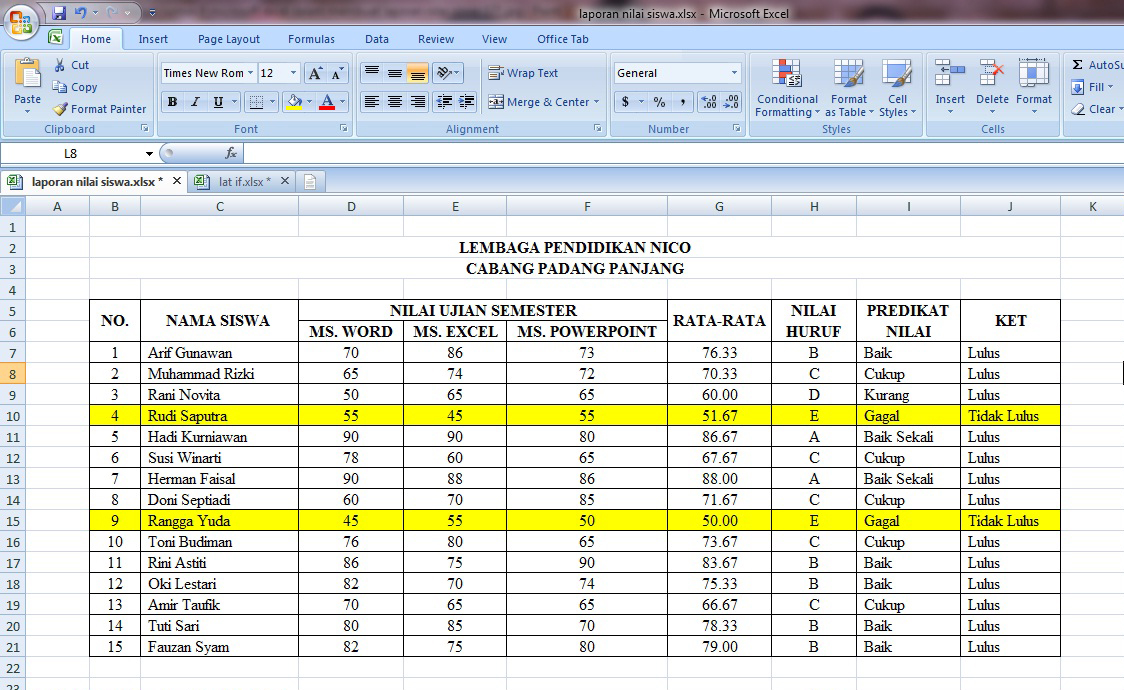Bagi para pengusaha atau pemilik bisnis, penting untuk memiliki laporan keuangan yang akurat dan terpercaya dalam mengambil keputusan bisnis yang tepat. Salah satu cara membuat laporan keuangan yang efektif adalah dengan menggunakan aplikasi Microsoft Excel. Dalam artikel ini, kita akan membahas cara membuat laporan keuangan di Excel, contoh laporan keuangan Excel terbaru, dan FAQ tentang pembuatan laporan keuangan.
Cara Membuat Laporan Keuangan di Excel
Sebelum kita mulai, pastikan Anda sudah memiliki pengalaman dasar dalam menggunakan Excel dan memahami istilah-istilah akuntansi seperti neraca, laporan laba rugi, dan arus kas. Berikut adalah langkah-langkah umum dalam membuat laporan keuangan di Excel:
1. Persiapkan Data Keuangan
Saat memulai membuat laporan keuangan, pastikan Anda memiliki data yang lengkap dan akurat. Data yang dibutuhkan biasanya terdiri dari neraca, laporan laba-rugi, dan pernyataan arus kas. Data tersebut biasanya tersedia dalam bentuk tabel yang dapat diimpor ke dalam Excel.
2. Buat Tabel Excel
Setelah memiliki data keuangan yang lengkap, buat tabel Excel yang akan digunakan untuk menampilkan laporan keuangan. Pembuatan tabel ini dapat dilakukan dengan menggunakan fitur PivotTable atau membuat tabel sendiri.
3. Input Data Keuangan
Setelah tabel dibuat, input semua data keuangan dalam tabel tersebut. Pastikan setiap entri data sesuai dengan kategori yang tepat, seperti kategori aset atau pengeluaran.
4. Buat Formula
Setelah semua data dimasukkan, buat formula perhitungan dalam Excel. Formula yang umum digunakan untuk pembuatan laporan keuangan di Excel adalah SUM, AVERAGE, MAX, MIN, IF, dan COUNT. Formula tersebut dapat digunakan untuk menghitung jumlah aset, utang, laba, dan rugi.
5. Sesuaikan Format Tabel
Setelah formula dibuat, sesuaikan format tabel yang akan digunakan untuk menampilkan laporan. Format tabel yang umum digunakan adalah format tabel pivot dan tabel standar menggunakan filter dan pengurutan.
6. Buat Grafik
Untuk memudahkan pengambilan keputusan, buat grafik untuk menampilkan data keuangan. Grafik yang umum digunakan adalah grafik batang, lingkaran, dan garis.
7. Review Laporan Keuangan
Setelah pembuatan laporan keuangan selesai, review laporan tersebut untuk memastikan data dan formula yang diinput sudah benar. Pastikan juga laporan sudah sesuai dengan standar akuntansi yang berlaku.
Contoh Laporan Keuangan Excel
Berikut adalah contoh laporan keuangan Excel yang dapat Anda gunakan sebagai referensi:
1. Neraca
Neraca adalah laporan keuangan yang menunjukkan jumlah aset, hutang, dan ekuitas pemilik. Dalam contoh ini, neraca dibuat dengan menggunakan tabel pivot dan grafik lingkaran untuk menunjukkan persentase aset dan hutang.
2. Laporan Laba-Rugi
Laporan laba-rugi adalah laporan keuangan yang menunjukkan pendapatan, biaya, dan laba bersih perusahaan. Dalam contoh ini, laporan laba-rugi dibuat dengan menggunakan tabel pivot dan grafik garis untuk menunjukkan tren pendapatan dan biaya.
3. Pernyataan Arus Kas
Pernyataan arus kas adalah laporan keuangan yang menunjukkan aliran kas masuk dan keluar perusahaan. Dalam contoh ini, pernyataan arus kas dibuat dengan menggunakan tabel pivot dan grafik batang untuk menunjukkan aliran kas masuk dan keluar perusahaan.
FAQ tentang Pembuatan Laporan Keuangan di Excel
1. Apa keuntungan menggunakan Excel untuk membuat laporan keuangan?
Jawaban: Ada beberapa keuntungan menggunakan Excel untuk membuat laporan keuangan, antara lain:
- Excel mudah digunakan dan dapat diakses oleh siapa saja,
- Excel memiliki banyak formula dan fungsi yang dapat digunakan untuk mempermudah perhitungan,
- Excel dapat memformat data dengan mudah dan akurat,
- Excel dapat menghasilkan grafik yang dapat memudahkan pengambilan keputusan.
2. Apakah Excel dapat menggantikan software akuntansi?
Jawaban: Meskipun Excel dapat digunakan untuk membuat laporan keuangan, Excel tidak dapat menggantikan software akuntansi. Software akuntansi memiliki fitur yang lebih lengkap dan dapat mendukung pengelolaan keuangan yang lebih efektif dan efisien.
Video Tutorial: Cara Membuat Laporan Keuangan di Excel
Berikut adalah video tutorial mengenai cara membuat laporan keuangan di Excel: